Quelles données sont anonymisées dans GDPR Compliance
-
Conformité au RGPD
Avant de lancer le processus d’anonymisation dans l’application GDPR Compliance pour Zendesk, il est préférable d’ajuster d’abord vos préférences. Cliquez sur l’icône d’engrenage > Préférences du processus > Anonymisation pour accéder à la page Gestion des presets d’anonymisation, où vous pouvez créer de nouveaux presets, modifier ceux déjà créés ou sélectionner votre preset par défaut.
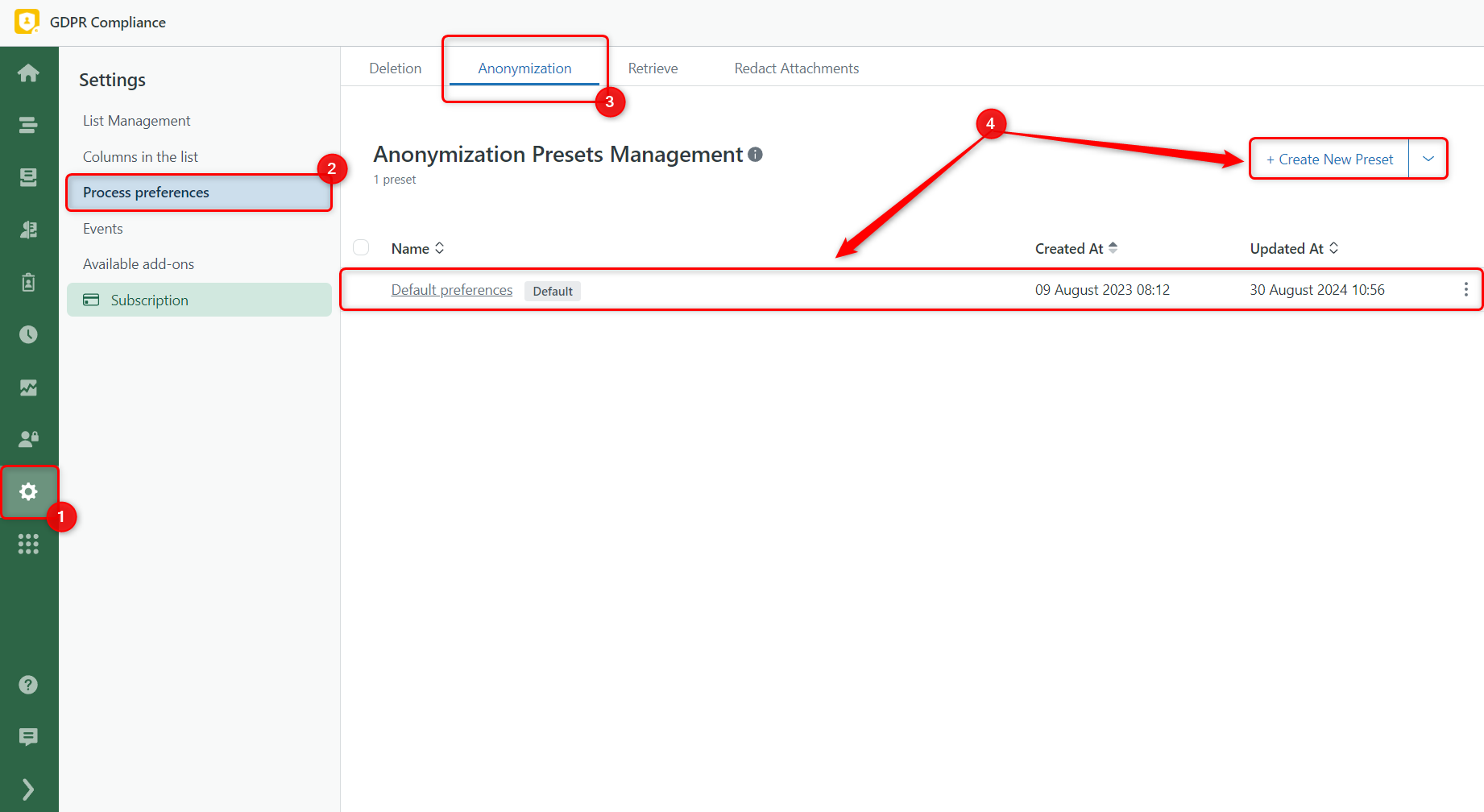
Les options suivantes sont disponibles pour configurer le processus d’anonymisation :
- Préférences d’anonymisation des tickets
- Préférences d’anonymisation des utilisateurs
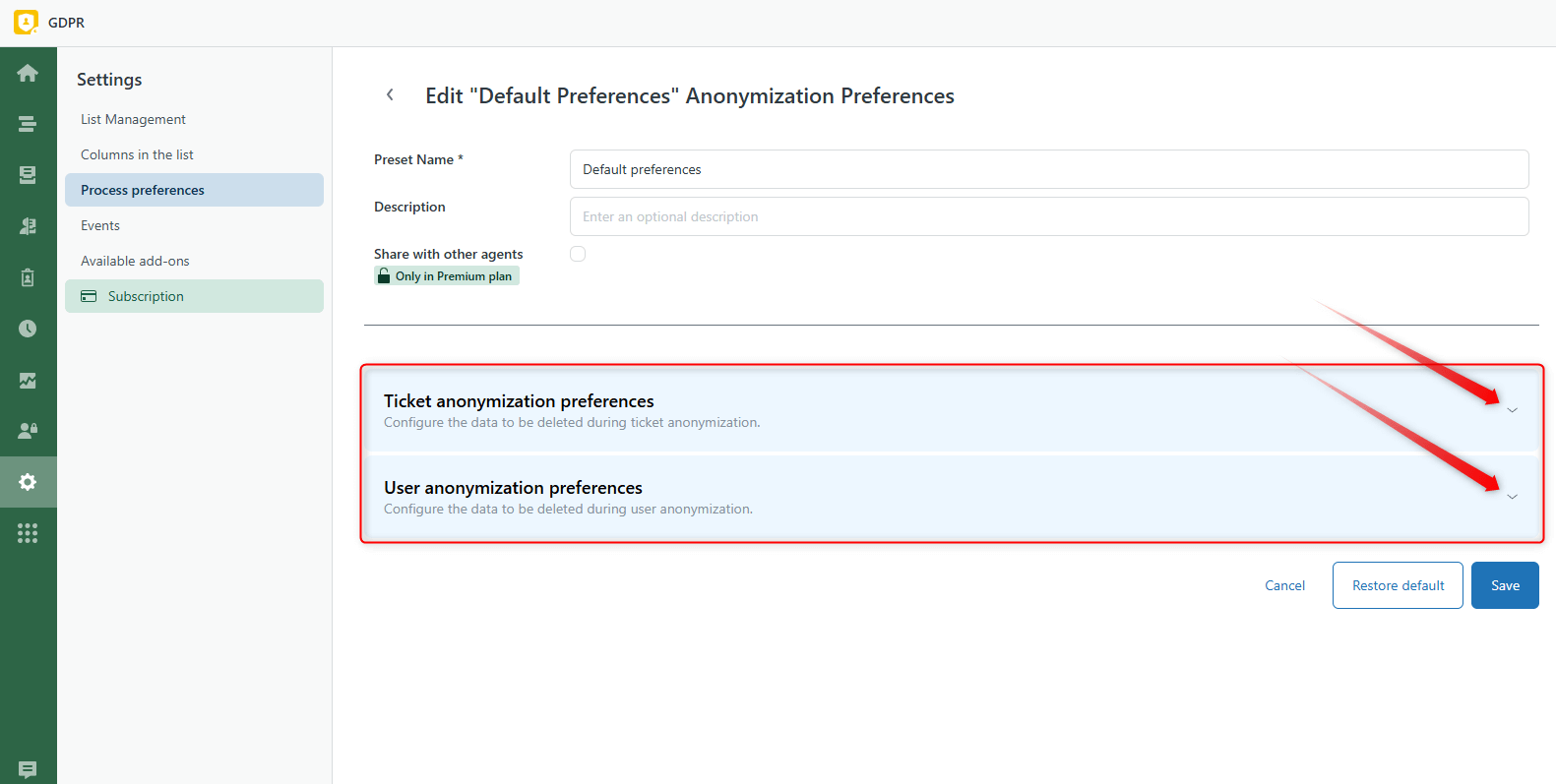
Préférences d’anonymisation des tickets
Le bloc Préférences d’anonymisation des tickets se compose de trois sections : Préférences générales, Préférences des champs de ticket et Préférences supplémentaires.
Si vous devez supprimer les commentaires des tickets, vous pouvez simplement sélectionner Préférences générales > Commentaires. Toutefois, vous devez désélectionner Commentaires et cocher la case à côté des informations sensibles que vous souhaitez anonymiser, telles que le nom du demandeur, toutes les adresses e-mail et les numéros de téléphone. La même logique s’applique à l’anonymisation du Sujet. Vous pouvez supprimer entièrement le sujet du ticket ou sélectionner uniquement les données personnelles sensibles.
Sélectionnez également Tags si vous souhaitez anonymiser les tags du ticket et ajouter un tag spécial d’anonymisation. Avec l’application GDPR Compliance, vous pouvez également supprimer les problèmes résolus ou fermés des tickets incidents pour les anonymiser correctement. La dernière option des Préférences générales permet de remplacer le demandeur original par un nom d’utilisateur fictif. Ainsi, si vous avez d’anciens tickets contenant des données d’un demandeur actif, mais que vous devez les supprimer, il existe un moyen de le faire.
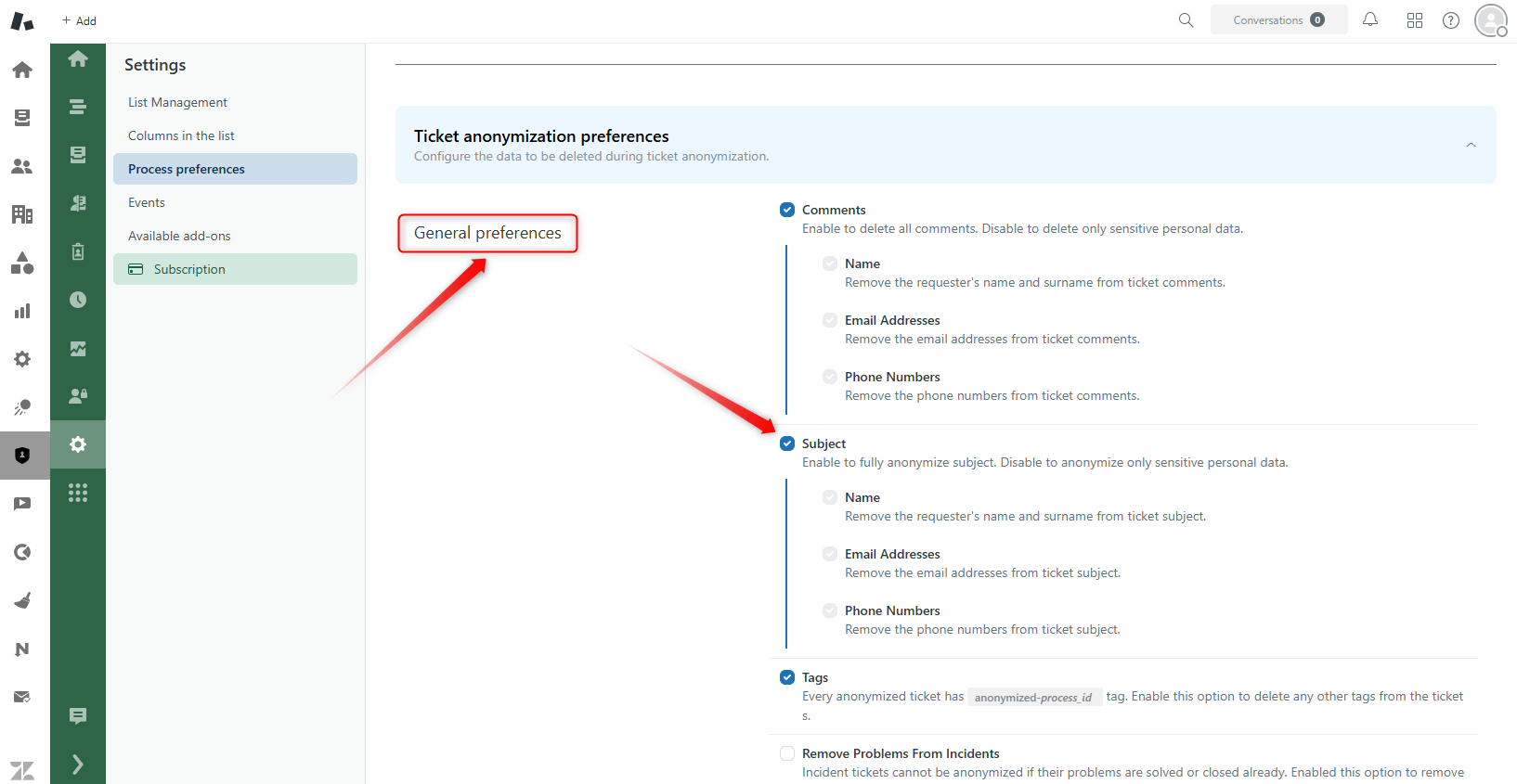
Ensuite, pour anonymiser les informations dans les champs système et personnalisés des tickets, allez dans Préférences des champs de ticket et sélectionnez les champs nécessaires. Vous pouvez sélectionner Tous les champs pour anonymiser ou choisir des champs spécifiques dans la liste et choisir les conditions : Inclure les champs sélectionnés ou Exclure les champs sélectionnés.
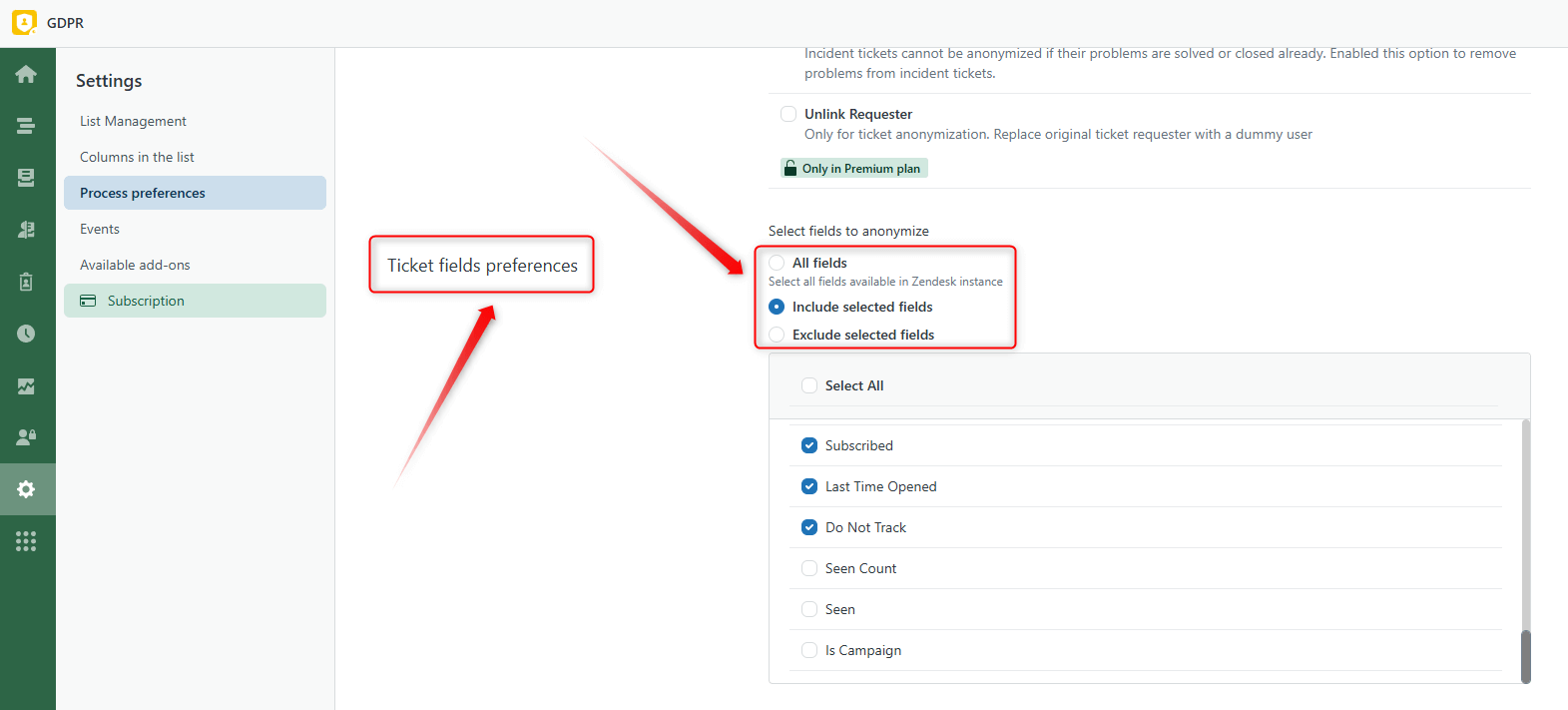
La dernière section contient un seul choix : Créer une note interne. Lorsque ce paramètre est activé, l’application ajoute un commentaire privé aux tickets anonymisés. Cela montre quels éléments du ticket ont été anonymisés selon les préférences du processus choisies.
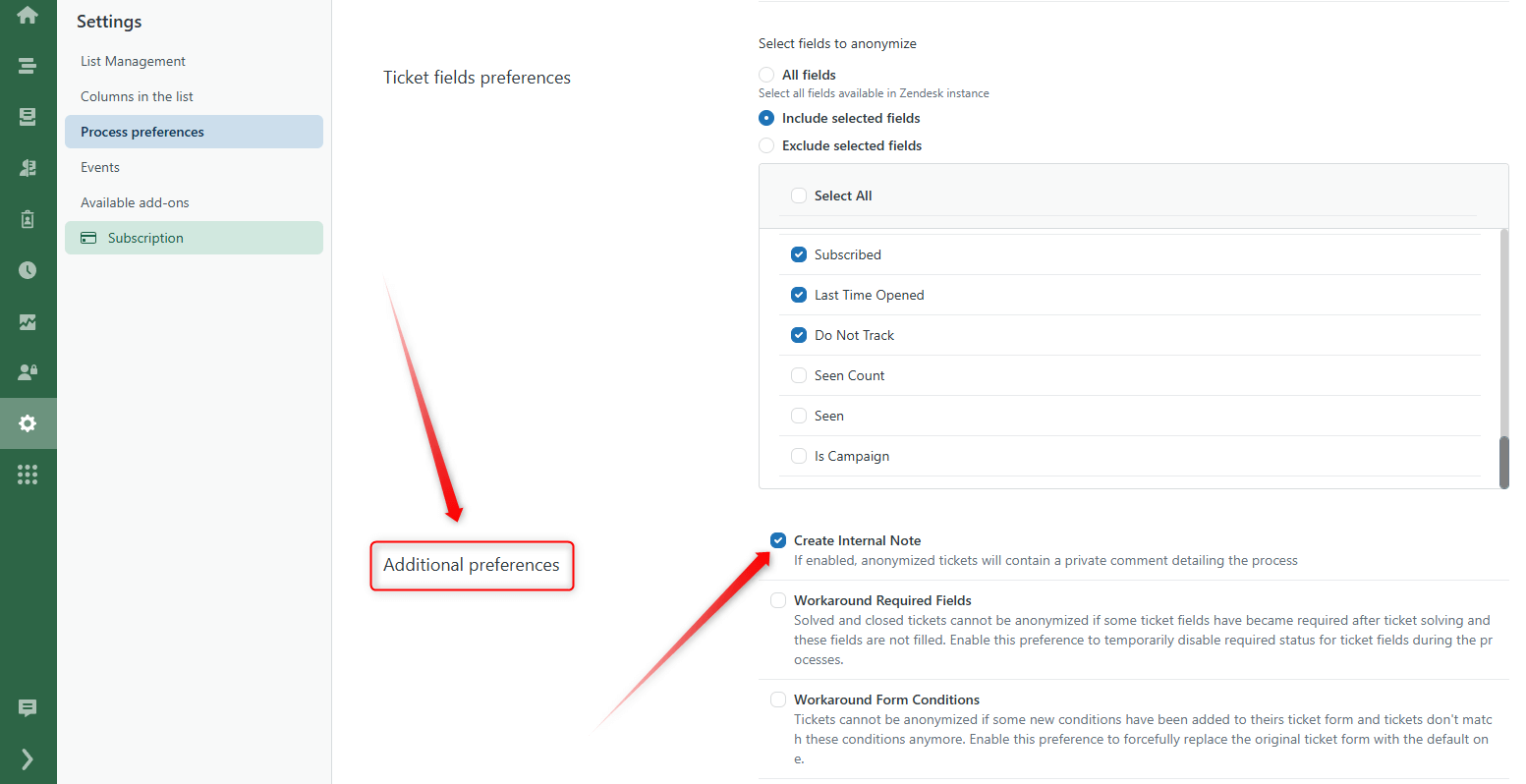
Préférences d’anonymisation des utilisateurs
Ce bloc comporte trois sections, par rapport au précédent. Les Préférences générales permettent de sélectionner des éléments des profils des contacts, tels que Nom, Organisation, Notes, Détails et Tags. Il existe également deux préférences pour le plan Premium (Ajouter des tags spécifiques au processus et ID externe).
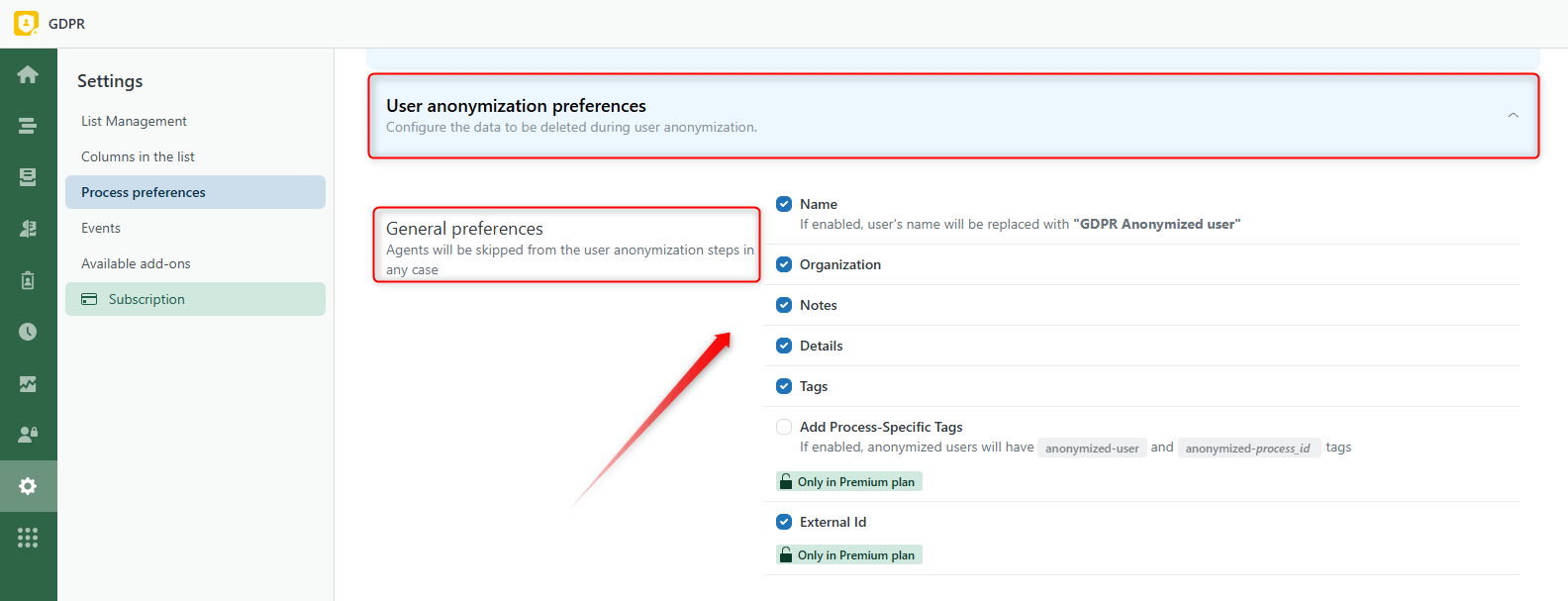
Préférences d’identité utilisateur permettent d’anonymiser les informations permettant d’identifier une personne, telles que Email, Téléphone, réseaux sociaux et Autres.
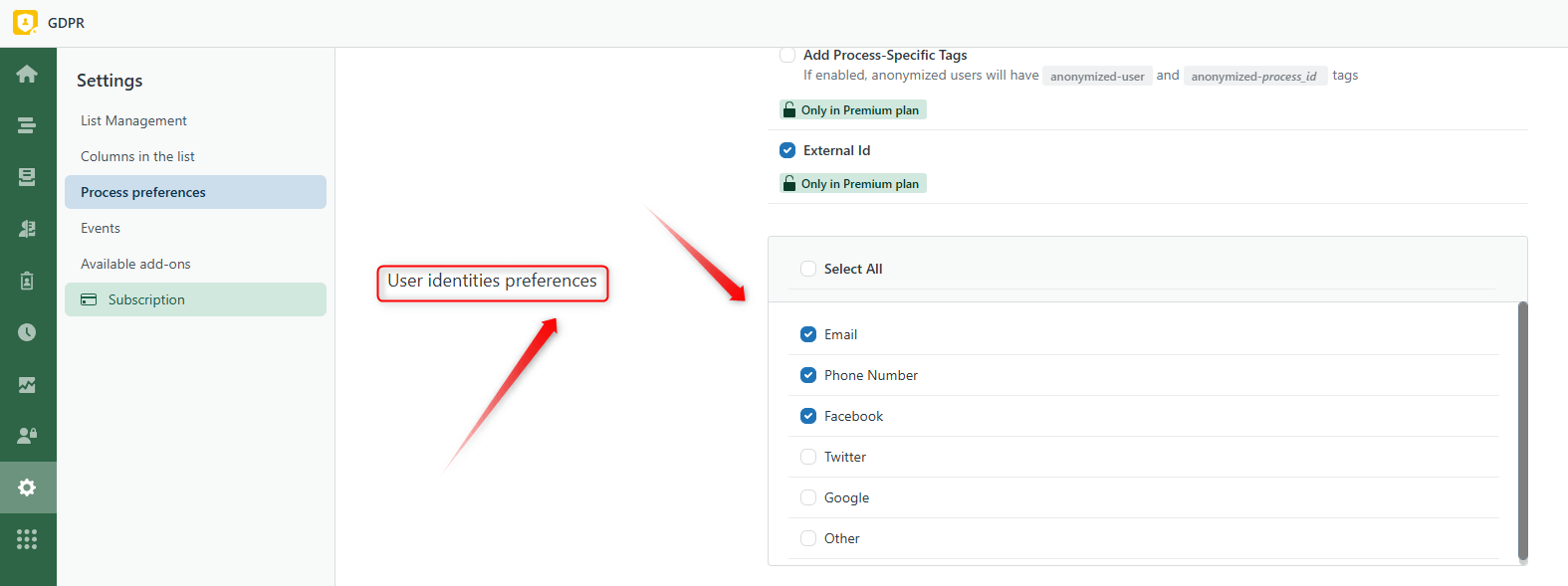
Dans la section Préférences des champs utilisateur, vous trouverez les champs utilisés dans les profils de contact. Vous pouvez ainsi choisir d’anonymiser les informations non nécessaires et conserver les données essentielles pour vos rapports métiers.
Vous pouvez également sélectionner Tous les champs ou choisir les options Inclure les champs sélectionnés ou Exclure les champs sélectionnés.
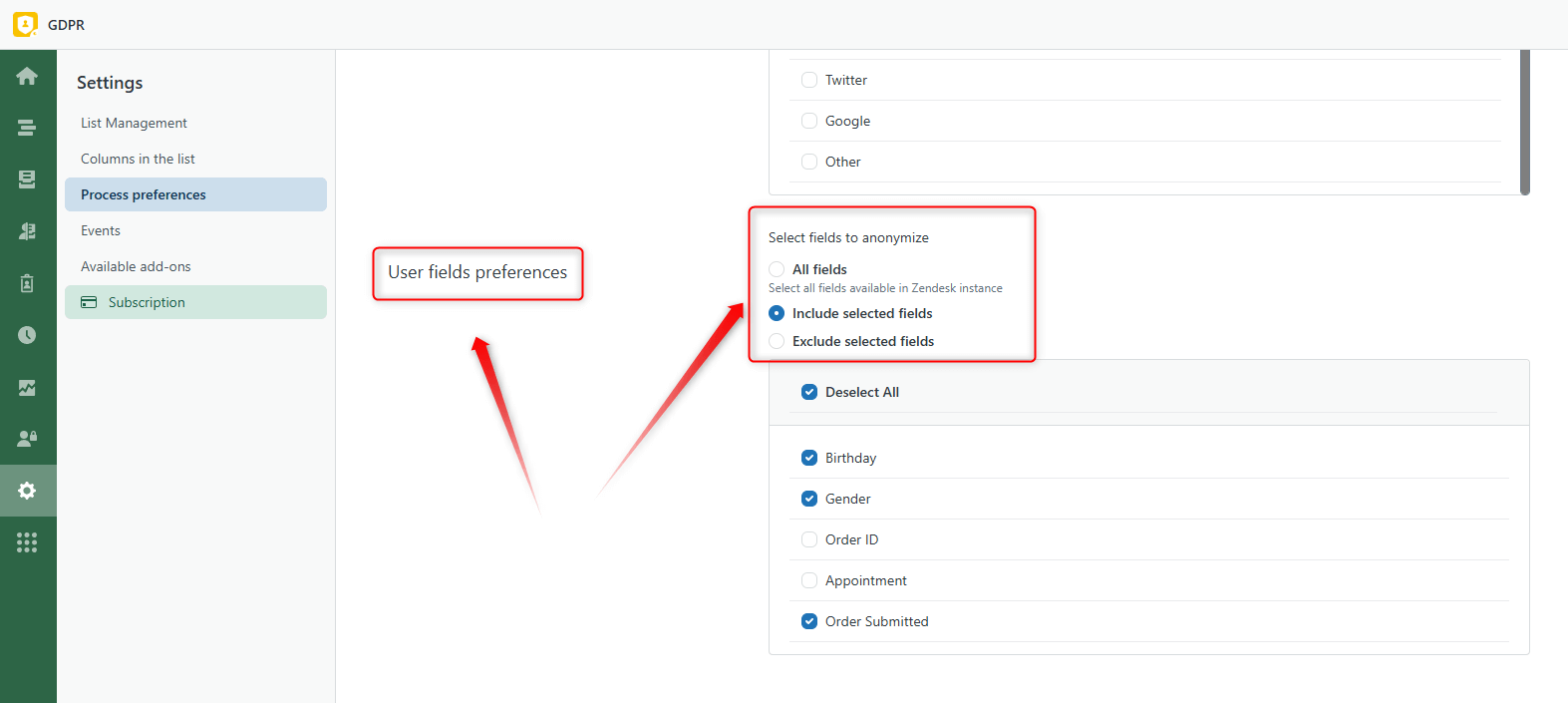
Si vous avez des questions supplémentaires, n’hésitez pas à contacter notre équipe de support.



